appleu盤裝windows系統
蘋果電腦安裝windows系統
雖然蘋果電腦在設計上備受讚譽,但由於自家系統的使用習慣有別,許多用戶選擇在他們的電腦上安裝Windows系統。
有兩種方法可以在蘋果電腦上安裝Windows系統。一種是使用蘋果系統自帶的Boot Camp,透過它可以直接安裝Windows系統,但需要重新啟動電腦來切換作業系統。另一種方法是在蘋果電腦上安裝虛擬機器平台Parallels,透過Parallels可以在Mac系統中建立一個虛擬的Windows系統,但由於資源分配的原因,效能會有所折扣,可能會影響使用體驗。我們建議使用第一種方法,本文也以第一種方法為例來講解操作過程。
2014年之前的機型需要透過將映像寫入USB來安裝,而2014年後的機型則支援直接從蘋果電腦下載Windows原版ISO鏡像進行安裝。以下以2016年的機種為例。
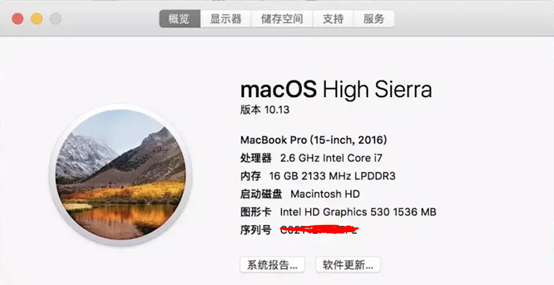
一、下載windows原版鏡像
#1、推薦next.itellyou.cn網站,包含了各種版本的windows原版iso系統。這次講解直接下載windows10
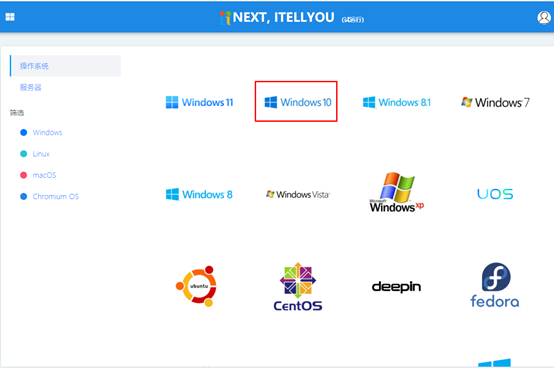
#2、下面兩個鏡像,第一個是商業版(包含了企業版、專業版、教育版),第二個是消費版(包含了家庭版、專業版、教育版)。直接複製ed2k或BT位址,依自己需要開啟迅雷任意下載其一即可。
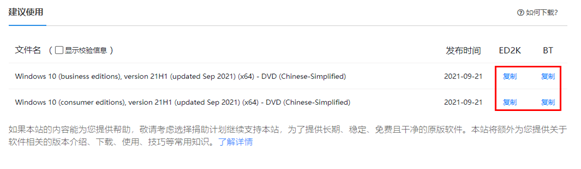
二、開始安裝windows系統
1、應用程式-實用工具-啟動轉換助理
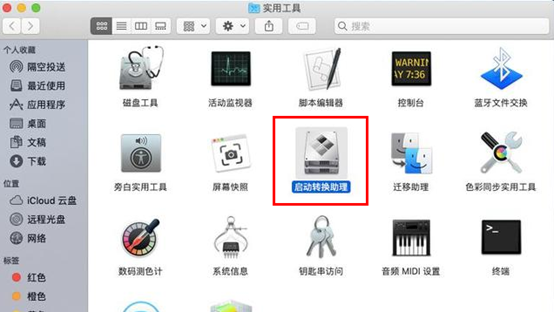
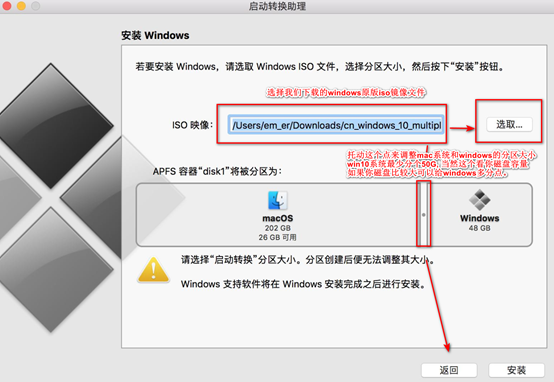
#2、安裝過程中需要下載BOOTCAMP ,所以一定要確保網路的穩定性,出現中斷提示直接點重試即可。剩下的都不用管,耐心等待即可,直到機器自動重啟進入windows安裝。
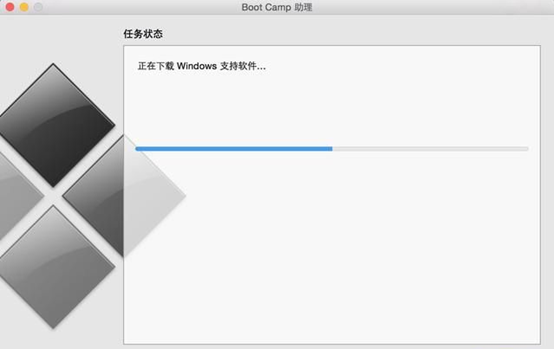
3、進入windows安裝
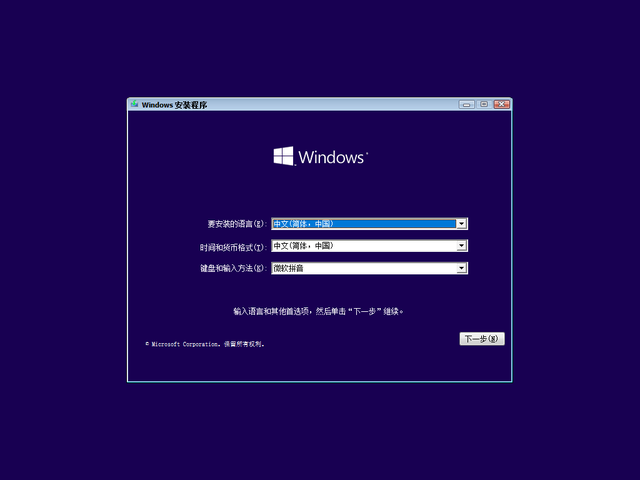
4、現在安裝
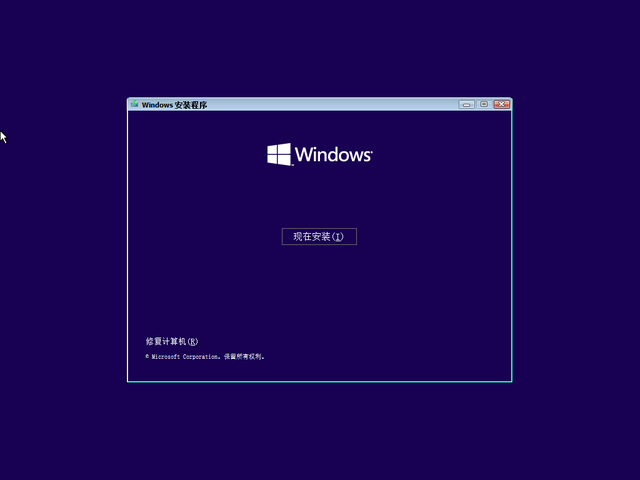
5、選擇自己要安裝的系統版本,一般用專業版的比較多。
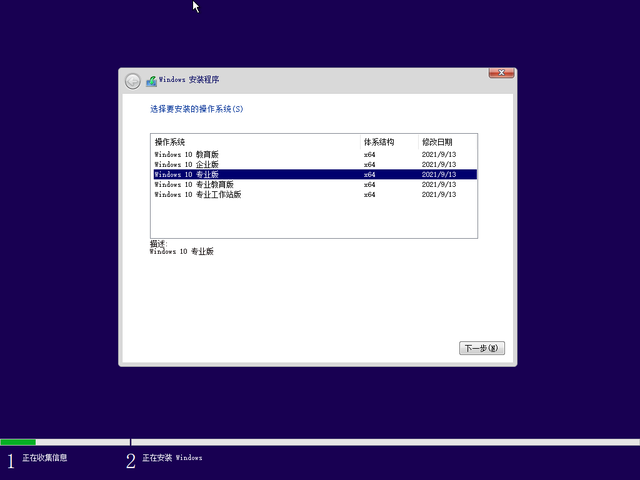
6、選擇自訂:因為咱們接下來需要給磁碟分割區。

7、我這塊硬碟120G,磁碟不是太大,我給系統60G,剩下放軟體。
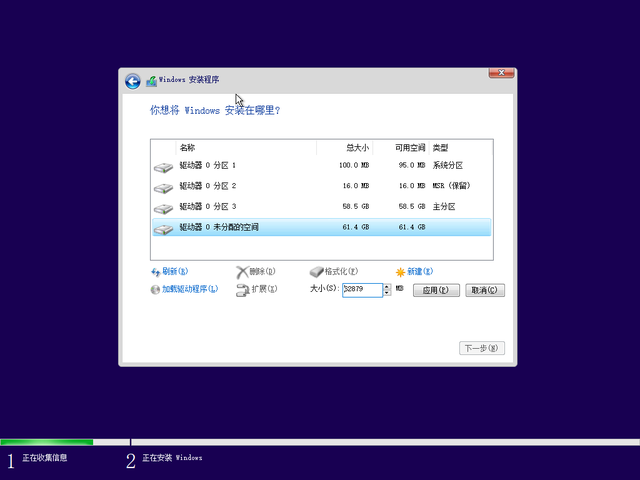
8、磁碟分割區好了。
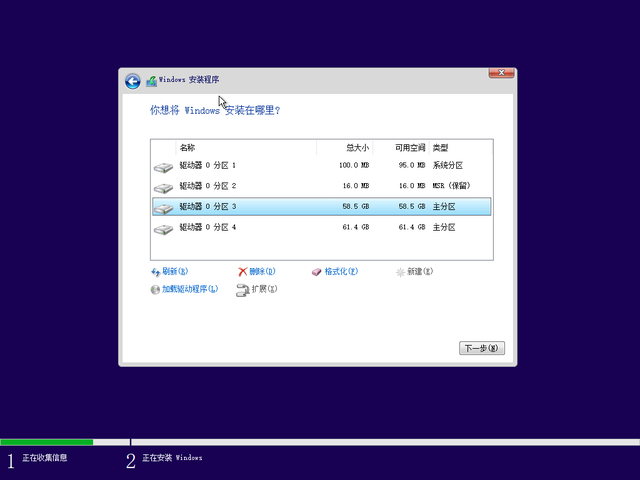
9、Windows系統正式安裝
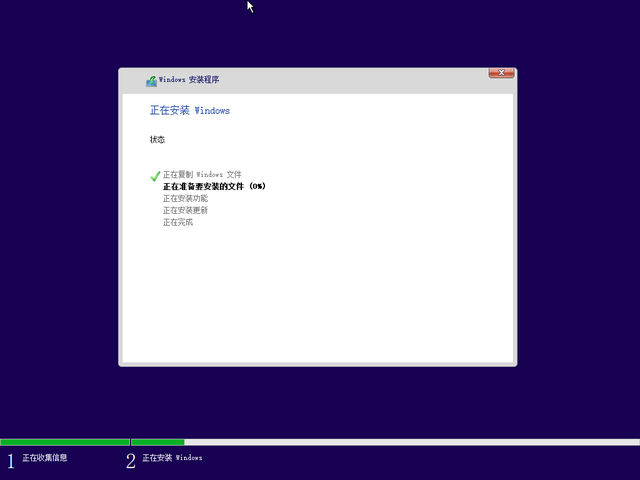
#10、WINDOWS系統安裝完成
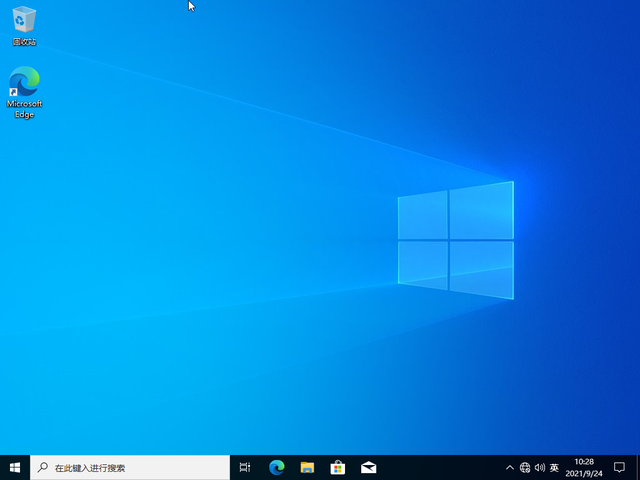
#11、萬事俱備,只欠東風。接下來安裝驅動。在資源管理器開啟如下盤符,執行其盤符下BootCamp目錄中Setup.exe開始安裝驅動,安裝完畢重啟機器,大功告成。
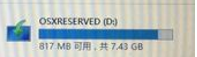
12、Windows安裝完畢後,以後開機預設進入windows10,如果要進入macos開機直接按住鍵盤上的Option熱鍵。選擇帶有OS X命名的磁碟。
以上是appleu盤裝windows系統的詳細內容。更多資訊請關注PHP中文網其他相關文章!

熱AI工具

Undresser.AI Undress
人工智慧驅動的應用程序,用於創建逼真的裸體照片

AI Clothes Remover
用於從照片中去除衣服的線上人工智慧工具。

Undress AI Tool
免費脫衣圖片

Clothoff.io
AI脫衣器

Video Face Swap
使用我們完全免費的人工智慧換臉工具,輕鬆在任何影片中換臉!

熱門文章

熱工具

記事本++7.3.1
好用且免費的程式碼編輯器

SublimeText3漢化版
中文版,非常好用

禪工作室 13.0.1
強大的PHP整合開發環境

Dreamweaver CS6
視覺化網頁開發工具

SublimeText3 Mac版
神級程式碼編輯軟體(SublimeText3)
 分區工具diskgenius為C盤擴容的具體操作步驟
May 08, 2024 pm 08:04 PM
分區工具diskgenius為C盤擴容的具體操作步驟
May 08, 2024 pm 08:04 PM
首先在電腦中下載安裝【DiskGenius】工具,之後開啟工具,然後點選頂部【檔案選單】,之後再點選【重新啟動系統並執行DiskGenius軟體】,如圖。然後在彈出的提示框中,再點選【確定】,如圖所示。之後電腦會重啟,然後會進入Diskgen硬碟分區介面,此時我們如果要給C盤擴容,只需要在旁邊的邏輯分區D盤上右鍵滑鼠,在彈出的選單中點擊「調整分區大小」,如圖所示。接著需要調整D盤分區大小,例如目前D盤的容量是14.99GB,如下圖所示。此時我們可以調整D盤分期,例如要分1.03GB給C盤,此時只要將
 acer的桌上型電腦怎麼組裝?
May 08, 2024 pm 08:25 PM
acer的桌上型電腦怎麼組裝?
May 08, 2024 pm 08:25 PM
acer的桌上型電腦怎麼組裝? Acer桌上型電腦的組裝方法如下:打開機箱,將電源裝入機箱,並鎖緊螺絲。將CPU安裝到主機板上,注意CPU上的針腳要與主機板上的插槽對齊,並鎖緊CPU散熱器的螺絲。將記憶體條安裝到主機板上,注意記憶體條上的凹凸位要與主機板上的插槽對齊,用力下壓,聽到「啪」的一聲後即可完成安裝。將顯示卡、音效卡、網卡等闆卡安裝到主機板上,注意闆卡上的螺絲要擰緊。將硬碟、光碟機等儲存設備安裝到機殼內,注意螺絲要旋緊。將主機板與機殼的連線連接好,包括電源線、硬碟線、光碟機等。最後將機殼蓋蓋上,鎖緊螺絲即可完成組裝。在
 谷歌瀏覽器(Google Chrome)設定迅雷下載的具體流程介紹
May 09, 2024 pm 01:01 PM
谷歌瀏覽器(Google Chrome)設定迅雷下載的具體流程介紹
May 09, 2024 pm 01:01 PM
首先安裝Google瀏覽器和迅雷軟體。安裝好後打開谷歌瀏覽器並點擊設定選項。然後我們在設定選項中選擇擴充功能。因為我們是要開啟迅雷下載,一般大家這邊是沒有的,所以點擊下面的獲取更多擴充功能。接著我們進入Google的網路應用程式店後,在搜尋框中輸入【迅雷】下拉框中選擇第一個相關搜尋。這時候我們在顯示結果中找到拓展程式這一欄,然後找到thunderdownloadextensionforchrome。再點選右邊的免費就可以下載安裝。接著添加成功後會有顯示。下面還是進入擴充程序,你會發現新加入的迅雷拓展程序被啟用,說明
 影片格式不支援播放怎麼辦?支援格式較多的影片播放器推薦
May 09, 2024 am 08:19 AM
影片格式不支援播放怎麼辦?支援格式較多的影片播放器推薦
May 09, 2024 am 08:19 AM
影片格式不支援播放怎麼辦?出現這種情況通常是因為播放器缺少對應的解碼包,Windows系統自帶的影片播放器能夠支援的格式就是比較少的,遇到某些比較小眾的影片格式就播放不了,這裡推薦大家下載KMPlayer軟體,安裝後內建解碼器支援大多數影片格式。 KMPlayer是一款專業實用的影音全能播放器工具。 KMPlayer支援各種常見格式的視頻播放,可用來播放本地的視頻,流暢不卡頓。 問:KMPlayer常用快捷鍵有哪些? 答:軟體色彩調整U增加,T降低。 (使用kmp播放器內建解碼器的時候使用)
 小米萊卡相機閃退解決方法介紹
May 08, 2024 pm 03:20 PM
小米萊卡相機閃退解決方法介紹
May 08, 2024 pm 03:20 PM
小米推出的新拍照軟體萊卡相機非常的火,但是這款軟體在拍照時會出現閃退的現象,不少用戶不知道怎麼回事,怎麼才能解決,下面一起來看看小米萊卡相機閃退解決方法吧。小米萊卡相機閃退怎麼辦解決方法一:1、先將手機關機,關機三十秒後再重啟手機。 2.然後下載一款同類型的相機軟體,試試看能否正常運作。 3.開啟手機設定功能-相機程式-清除快取資料。 4.依然沒能解決問題,試試備份手機數據,恢復出廠設定。 5.如果以上這幾點都不是,可能是相機組件硬體問題,需要將手機返廠維修檢測。解決方法二:1、備份重要數據,開啟安全性中
 中國電信天通衛星覆蓋香港!小米14 Ultra官員宣支持雙向衛星通訊
May 09, 2024 am 09:01 AM
中國電信天通衛星覆蓋香港!小米14 Ultra官員宣支持雙向衛星通訊
May 09, 2024 am 09:01 AM
5月8日消息,中國電信今天在中國香港召開了手機直連衛星業務落地發表會,正式宣告以天通衛星系統為依託的手機直連衛星業務落地香港。根據小米手機官微消息,目前小米14Ultra已經支援在中國香港使用雙向衛星通訊。用戶使用中國電信、中國電信(香港)SIM卡,開通手機直連衛星業務即可。值得注意的是,小米14Ultra需為中國大陸銷售的版本,且系統版本升級為V1.0.9.0。因為小米14Ultra先前僅在內地銷售版支援衛星通信,其他版本在硬體上不支援此功能。僅支援電信卡也是因為天通衛星由中國電信營運。據悉
 oracle資料庫支援什麼系統
May 10, 2024 am 02:06 AM
oracle資料庫支援什麼系統
May 10, 2024 am 02:06 AM
Oracle 資料庫支援的作業系統包括 Unix 系統(如 Linux、Solaris)、Windows 系統(如 Windows Server、Windows 11)、z/OS 和 macOS,具體需求會因資料庫版本和作業系統而異。支援的平台包括 x86、x86-64、ARM、SPARC 和 POWER,具體支援取決於資料庫版本和相容性。選擇作業系統時應考慮硬體相容性、效能、安全性、可用性和預算限制等因素。
 筆記本顯示卡驅動有必要最新嗎
May 10, 2024 am 12:54 AM
筆記本顯示卡驅動有必要最新嗎
May 10, 2024 am 12:54 AM
是的,筆記本顯示卡驅動更新是必要的,因為它可提升效能、解決故障、支援新技術。更新方法包括:1. 手動存取顯示卡官網下載驅動程式並安裝;2. 使用驅動程式更新軟體自動掃描並安裝最新驅動程式。更新時要注意驅動相容性和建立系統還原點,更新後需重新啟動電腦。






